Giáo án Tin học 7 kì 1 - Trường THCS Nghi Yên
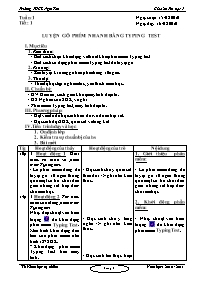
LUYỆN GÕ PHÍM NHANH BẰNG TYPING TEST
I. Mục tiêu:
1. Kiến thức:
- Biết cách chọn khởi động và thoát khỏi phần mềm Typing test
- Biết cách sử dụng phần mềm Typing test để luyện gõ
2. Kĩ năng:
- Rèn luyện kĩ năng gõ bàn phím bằng 10 ngón.
3. Thái độ:
- Thái độ học tập nghiêm túc, yêu thích môn học.
II. Chuẩn bị:
- GV: Giáo án, sách giáo khoa, máy tính điện tử.
- HS: Nghiên cứu SGK, vở ghi
- Phần mềm Typing test, máy tính điện tử.
Bạn đang xem 20 trang mẫu của tài liệu "Giáo án Tin học 7 kì 1 - Trường THCS Nghi Yên", để tải tài liệu gốc về máy bạn click vào nút DOWNLOAD ở trên
Tuần: 1 Ngày soạn: 15/08/2010 Tiết: 1 Ngày dạy: 16/08/2010 LUYỆN GÕ PHÍM NHANH BẰNG TYPING TEST I. Mục tiêu: 1. Kiến thức: - Biết cách chọn khởi động và thoát khỏi phần mềm Typing test - Biết cách sử dụng phần mềm Typing test để luyện gõ 2. Kĩ năng: - Rèn luyện kĩ năng gõ bàn phím bằng 10 ngón. 3. Thái độ: - Thái độ học tập nghiêm túc, yêu thích môn học. II. Chuẩn bị: GV: Giáo án, sách giáo khoa, máy tính điện tử. HS: Nghiên cứu SGK, vở ghi Phần mềm Typing test, máy tính điện tử. III. Phương pháp: - Đặt vấn đề để học sinh trao đổi và đưa nhận xét. - Học sinh đọc SGK, quan sát và tổng kết IV. Tiến trình dạy và học: Ổn định lớp Kiểm tra sự chuẩn bị của hs Bài mới T/g Hoạt động của thầy Hoạt động của trò Nội dung 10p 14p 14p + Hoạt động 1: Giới thiệu sơ lược về phần mềm Typing test. - Là phần mềm dùng để luyện gõ 10 ngón thông qua một số trò chơi đơn giản nhưng rất hấp dẫn- chơi mà học + Hoạt động 2: Tìm hiểu cách khởi động phần mềm Typing test Nháy đúp chuột vào biểu tượng để khởi động phần mềm Typing Test. Màn hình khởi động đầu tiên của phần mềm như hình 127 SGK. ? Khởi động phần mềm Typing Test trên máy tính. ? Cách chọn tên trong danh sách. ? Cách vào màn hình trò chơi. + Hoạt động 3: Tìm hiểu trò chơi Bubbles Học sinh nghiên cứu sách giáo khoa => Cách thực hiện trò chơi. - Học sinh chú ý quan sát theo dõi => ghi nhớ kiến thức. - Học sinh chú ý lắng nghe => ghi nhớ kiến thức. - Học sinh lên thực hiện trên máy tính theo yêu cầu của giáo viên. Em có thể chọn tên mình trong danh sách hoặc gõ tên mới vào ô Enter Your Name và sau đó nháy chuột vào nút tại vị trí góc phải bên dưới màn hình để chuyển sang màn hình có dạng như hình 128 SGK. Nháy chuột tại vị trí có dòng chữ Warm up games để bắt đầu vào màn hình có 4 trò chơi luyện gõ bàn phím như hình 129. - Trên màn hình của trò chơi này sẽ xuất hiện các bọt khí bay theo chiều từ dưới lên trên. Trong các bọt khí có các chữ cái. Em cần gõ chính xác các chữ cái đó. Nếu gõ không đúng bọt khí sẽ chuyển động lên trên, chạm vào khung trên màn hình và biến mất (bị tính là bỏ qua) 1. Giới thiệu phần mềm: - Là phần mềm dùng để luyện gõ 10 ngón thông qua một số trò chơi đơn giản nhưng rất hấp dẫn- chơi mà học 2. Khởi động phần mềm: - Nháy chuột vào biểu tượng để khởi động phần mềm Typing Test. 3. Tìm hiểu trò chơi Bubbles (bong bóng): Tìm hiểu trò chơi Bubbles. Giới thiệu cách vào trò chơi Blubbles. - Giới thiệu cách chơi. 4. Củng cố: (5phút) ? Em hãy nêu cách khởi động phần mềm. 5. Dặn dò: (2 phút) - Học bài kết hợp SGK -------------------------------- & ---------------------------------- Tuần: 1 Ngày soạn: 15/08/2010 Tiết: 2 Ngày dạy: 16/08/2010 LUYỆN GÕ PHÍM NHANH BẰNG TYPING TEST (tt) I. Mục tiêu: 1. Kiến thức: - Biết cách sử dụng một số trò chơi trong phần mềm Typing Test như: Trò chơi bảng chữ cái, trò chơi đám mây, trò chơi gõ từ nhanh. 2. Kĩ năng: - Rèn luyện kĩ năng gõ bàn phím bằng 10 ngón. 3. Thái độ: - Thái độ học tập nghiêm túc, yêu thích môn học. II. Chuẩn bị: GV: Giáo án, sách giáo khoa, máy tính điện tử. HS: Nghiên cứu SGK, vở ghi Phần mềm Typing test, máy tính điện tử. III. Phương pháp: - Đặt vấn đề để học sinh trao đổi và đưa nhận xét. - Học sinh đọc SGK, quan sát và tổng kết IV. Tiến trình dạy và học: Ổn định lớp Kiểm tra bài cũ Bài mới T/g Hoạt động của thầy Hoạt động của trò Nội dung 10p 10p 10p 10p + Hoạt động 1: Tìm hiểu trò chơi ABC (bảng chữ cái) Học sinh nghiên cứu sách giáo khoa => Cách thực hiện trò chơi. - Công việc gõ phím trong vòng 5 phút, em cần thực hiện nhanh và chính xác. + Hoạt động 2: Tìm hiểu trò chơi Clouds (đám mây) Học sinh nghiên cứu sách giáo khoa => Cách thực hiện trò chơi Chú ý: Cần quan sát kĩ, chuyển vị trí đám mây thật nhanh và gõ chính xác. + Hoạt động 3: Tìm hiểu trò chơi Wordtris (gõ từ nhanh) Có một khung hình chữ U chỉ cho phép chứa 6 thanh chữ. Các thanh chữ sẽ lần lược xuất hiện tại trung tâm màn hình và trôi xuống khung chữ U.Ta cần gõ nhanh và chính xác dòng chữ hiện trên thanh. Sau khi gõ đúng, thanh chữ sẽ biến mất. Để tiếp tục ta nhấn phím cách Gọi học sinh nhắc lại cách thực hiện trò chơi + Hoạt động 4: Kết thúc phần mềm ? Em hãy nêu cách kết thúc phần mềm - Một dãy chữ cái xuất hiện theo thứ tự trong một vòng tròn. Xuất phát từ vị trí ban đầu, em cần gõ chính xác các chữ cái có trong vòng tròn theo đúng thứ tự xuất hiện của chúng Trên màn hình xuất hiện các đám mây chuyển động từ trái sang phải. Ta có nhiệm vụ gõ đúng các chữ dưới đám mây đó. Nếu gõ đúng đám mây sẽ biến mất. Dùng phím Space hoặc Enter để chuyển sang đám mây tiếp theo. Học sinh chú ý lắng nghe => Ghi nhớ kiến thức Nêu cách thực hiện trò chơi theo yêu cầu của giáo viên Ta nháy chuột vào nút để thoát khỏi phần mềm 4. Trò chơi ABC (bảng chữ cái): Tìm hiểu cách thực hiện trò chơi ABC 5. Trò chơi Clouds (đám mây): Tìm hiểu trò chơi Clouds Cách vào trò chơi đám mây 6. Trò chơi Wordtris (gõ từ nhanh): Tìm hiểu cách thực hiện trò chơi gõ từ nhanh 7. Kết thúc phần mềm: 4. Củng cố - Dặn dò: (5 phút) Học bài kết hợp SGK Tiết sau thực hành -------------------------------- & ---------------------------------- Tuần: 2 Ngày soạn: 22/08/2010 Tiết: 3 Ngày dạy: 23/08/2010 BÀI THỰC HÀNH 1 LUYỆN GÕ PHÍM NHANH BẰNG TYPING TEST I. Mục tiêu: 1. Kiến thức: - Giúp học sinh biết cách sử dụng một số trò chơi trong phần mềm để luyện gõ bàn phím 2. Kĩ năng: - Rèn luyện kĩ năng gõ phím nhanh thông qua phần mềm. 3. Thái độ: - Thái độ nghiêm túc, tích cực học tập. II. Chuẩn bị: - Nội dung bài thực hành. - Phòng máy. III. Phương pháp: - Đặt vấn đề để học sinh trao đổi và đưa nhận xét. - Học sinh quan sát và thực hành IV. Tiến trình dạy và học: Ổn định lớp Kiểm tra bài cũ Bài mới T/g Hoạt động của thầy Hoạt động của trò Nội dung 5p 16p 17p + Hoạt động 1: Phổ biến nội dung bài thực hành. + Hoạt động 2: Sử dụng trò chơi Bubbles (bong bóng) để luyện gõ bàn phím. + Hoạt động 3: Sử dụng trò chơi ABC (bảng chữ cái) để luyện gõ bàn phím. Học sinh nắm rỏ nội dung bài thực hành Học sinh thực hiện trên máy tính theo sự hướng dẫn của giáo viên. Học sinh thực hiện trên máy tính theo sự hướng dẫn của giáo viên. Sử dụng trò chơi bong bóng và trò chơi bảng chữ cái để luyện gõ bàn phím 4. Nhận xét: (5 phút) - Giáo viên nhận xét và đánh giá tiết thực hành của học sinh 5. Dặn dò: (2 phút) - Tiết sau thực hành (tt) -------------------------------- & ---------------------------------- Tuần: 2 Ngày soạn: 22/08/2010 Tiết: 4 Ngày dạy: 23/08/2010 BÀI THỰC HÀNH 1 LUYỆN GÕ PHÍM NHANH BẰNG TYPING TEST (tt) I. Mục tiêu: 1. Kiến thức: - Giúp học sinh biết cách sử dụng một số trò chơi trong phần mềm để luyện gõ bàn phím 2. Kĩ năng: - Rèn luyện kĩ năng gõ phím nhanh thông qua phần mềm. 3. Thái độ: - Thái độ nghiêm túc, tích cực học tập. II. Chuẩn bị: - Nội dung bài thực hành. - Phòng máy. III. Phương pháp: - Đặt vấn đề để học sinh trao đổi và đưa nhận xét. - Học sinh đọc SGK, quan sát và thực hành IV. Tiến trình dạy và học: Ổn định lớp Kiểm tra bài cũ Bài mới T/g Hoạt động của thầy Hoạt động của trò Nội dung 5p 16p 17p + Hoạt động 1: Phổ biến nội dung bài thực hành. + Hoạt động 2: Sử dụng trò chơi Clouds (đám mây) để luyện gõ bàn phím. + Hoạt động 3: Sử dụng trò chơi Wordtris (gõ từ nhanh) để luyện gõ bàn phím. Học sinh nắm rỏ nội dung bài thực hành Học sinh thực hiện trên máy tính theo sự hướng dẫn của giáo viên. Học sinh thực hiện trên máy tính theo sự hướng dẫn của giáo viên. Sử dụng trò chơi đám mây và gõ từ nhanh để luyện gõ bàn phím 4. Nhận xét: (5 phút) - Giáo viên nhận xét và đánh giá tiết thực hành của học sinh 5. Dặn dò: (2 phút) - Về nhà xem trước bài “ Chương trình bảng tính là gì” -------------------------------- & ---------------------------------- Tuần: 3 Ngày soạn: 29/08/2010 Tiết: 5 Ngày dạy: 30/08/2010 Phần I: BẢNG TÍNH ĐIỆN TỬ Bài 1: CHƯƠNG TRÌNH BẢNG TÍNH LÀ GÌ? I. Mục tiêu: 1. Kiến thức: - Biết được nhu cầu sử dụng bảng tính trong đời sống và học tập. - Nắm được khái niệm chương trình bảng tính. - Biết được các chức năng chung của chương trình bảng tính. 2. Kĩ năng: - Biết lấy một số ví dụ để minh hoạ về nhu cầu xử lý thông tin dưới dạng bảng. 3. Thái độ: - Thái độ học tập nghiêm túc, yêu thích môn học. II. Chuẩn bị: GV: Giáo án, sách giáo khoa, máy tính điện tử. HS: Nghiên cứu SGK, vở ghi III. Phương pháp: - Đặt vấn đề để học sinh trao đổi và đưa nhận xét. - Học sinh đọc SGK, quan sát và tổng kết IV. Tiến trình dạy và học: Ổn định lớp Kiểm tra bài cũ Bài mới T/g Hoạt động của thầy Hoạt động của trò Nội dung 20p 18p + Hoạt động 1: Tìm hiểu bảng và nhu cầu xử lý thông tin dạng bảng. - Giới thiệu những ví dụ đơn giản, gần gủi về xử lý thông tin dưới dạng bảng để học sinh dễ nhận biết. - Yêu cầu học sinh lấy thêm ví dụ để minh hoạ về nhu cầu xử lý thông tin dưới dạng bảng. Từ đó dẫn dắt để học sinh hiểu được khái niệm chương trình bảng tính. ? Nêu khái niệm chương trình bảng tính. + Hoạt động 2: Giới thiệu một số chức năng chung của chương trình bảng tính. - Giới thiệu cho học sinh biết có nhiều chương trình bảng tính khác nhau như: Excel, Quattpro nhưng chúng đều có một số chức năng chung => Giới thiệu chức năng chung của chương trình bảng tính. - Yêu cầu học sinh nhắc lại các chức năng đó. - Học sinh chú ý theo dõi các ví dụ của giáo viên => ghi nhớ kiến thức. - Học sinh đưa ra ví dụ theo yêu cầu của giáo viên. Ví dụ: Bảng lương, bảng chấm công - Học sinh nghiên cứu sách giáo khoa => nêu khái niệm: Chương trình bảng: tính là phần mềm được thiết kế để giúp ghi lại và trình bày thông tin dưới dạng bảng, thực hiện các tính toán cũng như xây dựng các biểu đồ biểu hiện một cách trực quan các số liệu có trong bảng. Học sinh chú ý lắng nghe => ghi nhớ kiến thức. + Chức năng chung của chương trình bảng tính: - Màn hình làm việc - Dữ liệu. - Khả năng tính toán và sử dụng hàm có sẵn. - Sắp xếp và lọc dữ liệu. - Tạo biểu đồ. 1. Bảng và nhu cầu xử lý thông tin dạng bảng: - Ví dụ 1: Bảng điểm lớp 7A - Ví dụ 2: Bảng theo dõi kết quả học tập. - Ví dụ 3: Bảng số liệu và biểu đồ theo dõi tình hình sử dụng đất ở xã Xuân Phương. => Khái niệm chương trình bảng tính. Chương trình bảng: tính là phần mềm được thiết kế để giúp ghi lại và trình bày thông tin dưới dạng bảng, thực hiện các tính toán cũng như xây dựng các biểu đồ biểu hiện một cách trực quan các số liệu có trong bảng. 2. Chương trình bảng tính: Một số đặc điểm chung của chươn ... nh, ta đánh dấu khối chọn hàng này và thực hiện: Nhấn phím DELETE Table – > Delete Rows Edit – > delete Tools – > delete Câu 6: . (0,5 điểm) Để chèn thêm cột và trang tính , ta thực hiện lệnh: Format – > cells – > Insert columns Table – > Insert cells Table – >Insert columns Insert – > column Câu 6: . (0,5 điểm) Để chèn thêm cột và trang tính , ta thực hiện lệnh: Format – > cells – > Insert columns Table – > Insert cells Table – >Insert columns Insert – > column Phần II: Tự luận ( 7 điểm ) Câu 1. (3 điểm) Điền vào chỗ trống (làm tròn đến chữ số thập phân thứ nhất nếu có thể) A. = Min ( 49, 8, 15, 2009, 30) có kết quả là .. B. = Max( 49, 8, 15, 2009, 30) có kết quả là .. C. =AVERAGE(19, 8, 2009, 30) có kết quả là .. D. =SUM(10^2, 11*11, 22^2, 10) có kết quả là ..... Câu 2. (4 điểm) Giả sử trong các ô A1, B1 lần lượt chứa các số 30, - 2009. Hãy cho biết kết quả của công thức tính sau: Công thức Kết quả = SUM(A1,B1,-30) = SUM(A1,A1,B1) = AVERAGE(A 1,B1,-30) =AVERAGE(A1,B1,2009) .. .. .. .. Đáp án Phần I: Trắc nghiệm ( 3 điểm ): Câu 1 2 3 4 5 6 Đáp án D D D D B C Phần II: Tự luận ( 8 điểm ) Câu 1. (3 điểm) Điền vào chỗ trống (làm tròn đến chữ số thập phân thứ nhất nếu có thể) A. = Min ( 49, 8, 15, 2009, 30) có kết quả là : 8 B. = Max( 49, 8, 15, 2009, 30) có kết quả là : 2009 C. =AVERAGE(19, 8, 2009, 30) có kết quả là :5165 D. =SUM(10^2, 11*11, 22^2, 10) có kết quả là : 715 Câu 2. (4 điểm) Giả sử trong các ô A1, B1 lần lượt chứa các số 30, - 2009. Hãy cho biết kết quả của công thức tính sau: Công thức Kết quả = SUM(A1,B1,-30) = SUM(A1,A1,B1) = AVERAGE(A 1,B1,-30) =AVERAGE(A1,B1,2009) -2010 -1948 -2009 30 III. CỦNG CỐ : Giáo viên thu bài và nhận xét tiết kiểm tra của hs. IV. HƯỚNG DẪN VỀ NHÀ: Về nhà học bài và chuẩn bị cho tiết ôn tập Tuần: 17 Ngày soạn: 11/12/2010 Tiết: 33 Ngày dạy: 13/12/2010 ÔN TẬP (t1) I. Mục tiêu: 1. Kiến thức: - Củng cố lại một số kiến thức đã học, vận dụng để làm một số bài tập 2. Kĩ năng: - Rèn luyện kĩ năng sử dụng hàm để tính toán trong Excel. 3. Thái độ: - Thái độ học tập nghiêm túc, yêu thích môn học. II. Chuẩn bị: GV: Giáo án, sách giáo khoa, máy tính điện tử. HS: Nghiên cứu SGK, vở ghi III. Phương pháp: - Đặt vấn đề để học sinh trao đổi và nhận xét. - Học sinh đọc SGK, quan sát và tổng kết IV. Tiến trình dạy và học: Ổn định lớp: Kiểm tra bài cũ. - Kiểm tra trong khi ôn tập 3. Bài mới: T/g Hoạt động của thầy Hoạt động của trò Nội dung 20p 23p + Hoạt động 1: - Nêu các nút lệnh trên thanh công cụ EXCEL và cho biết ý nghĩa của các nút lệnh đó. - Nêu ý nghĩa của hộp tên và thanh công thức + Hoạt động 2: Ôn lại một số hàm đã học. ? Nêu cách nhập công thức vào ô tính ? Hãy nêu cú pháp và chức năng của các hàm sau: - Hàm tính tổng - Hàm tính trung bình cộng. - Hàm xác định giá trị lớn nhất. - Hàm xác định giá trị nhỏ nhất + Hoạt động 3: Các thao tác với bảng tính - Nêu cách thực hiện để điều chỉnh độ rộng cột và độ cao hàng? - Nêu cách thực hiện để chèn thêm cột hoặc hàng - Nêu cách thực hiện để xóa cột hoặc hàng Hs lên chỉ và phần màn hình của EXCEL và chỉ tên các nút lệnh, nêu ý nghĩa các nút lệnh - HS chỉ lên màn hình hộp tên và thanh công thức rồi nêu Ý nghĩa của nó. Các bước nhập công thức: Nhập dấu bằng + Công thức Nhập dấu bằng + Tên hàm + địa chỉ (dữ liệu) - Cú pháp: SUM(a,b,c) - Chức năng: Cho kết quả là tổng các dữ liệu số trong các biến. - Cú pháp: AVERAGE(a,b,c) - Chức năng Cho kết quả là giá trị trung bình của các dữ liệu số trong các biến. - Cú pháp: Max(a,b,c); - Chức năng: Cho kết quả là giá trị lớn nhất trong các biến. - Cú pháp: MIN(a,b,c...); - Chức năng: cho kết quả là giá trị nhỏ nhất trong các biến. + Điều chỉnh độ rộng của cột. - Đưa con trỏ chuột vào vạch ngăn cách hai cột. - Kéo thả sang phải để mở rộng hay sang trái để thu hẹp. + Điều chỉnh độ cao của hàng. - Đưa con trỏ chuột vào vạch ngăn cách hai hàng - Kéo thả chuột để thay đổi độ cao của hàng. + Chèn thêm cột hoặc hàng: - Nháy chuột chọn một cột. - Mở bảng chọn Insert và chọn columns. - Nháy chọn một hàng. - Mở bảng chọn Insert và chọn lệnh Rows. + Để xoá cột hoặc hàng: - Dử dụng lệnh Edit " Delete 1.Ôn lại Ý nghĩa các nút lệnh và thanh cong thức 2 Ôn lại một số hàm đã học: - Hàm tính tổng + Cú pháp: SUM(a,b,c) + Chức năng: Cho kết quả là tổng các dữ liệu số trong các biến. - Hàm tính trung bình cộng. + Cú pháp: AVERAGE(a,b,c) + Chức năng Cho kết quả là giá trị trung bình của các dữ liệu số trong các biến. - Hàm xác định giá trị lớn nhất. * Cú pháp: Max(a,b,c); * Chức năng: Cho kết quả là giá trị lớn nhất trong các biến. - Hàm xác định giá trị nhỏ nhất - Cú pháp: MIN(a,b,c...); - Chức năng: cho kết quả là giá trị nhỏ nhất trong các biến. 3. Các thao tác với bảng tính + Điều chỉnh độ rộng của cột. - Đưa con trỏ chuột vào vạch ngăn cách hai cột. - Kéo thả sang phải để mở rộng hay sang trái để thu hẹp. + Điều chỉnh độ cao của hàng. - Đưa con trỏ chuột vào vạch ngăn cách hai hàng - Kéo thả chuột để thay đổi độ cao của hàng. + Chèn thêm cột hoặc hàng: - Nháy chuột chọn một cột. - Mở bảng chọn Insert và chọn columns. - Nháy chọn một hàng. - Mở bảng chọn Insert và chọn lệnh Rows. + Để xoá cột hoặc hàng: - Dử dụng lệnh Edit " Delete 4. Củng cố - Dặn dò: (2 phút) Về nhà ôn lại bài, tiết sau “Ôn tập”(tt) -------------------------------- & ---------------------------------- Tuần: 18 Ngày soạn: 18/12/2010 Tiết: 34 Ngày dạy: 20/12/2010 ÔN TẬP (tt) I. Mục tiêu: 1. Kiến thức: - Củng cố lại một số kiến thức đã học, vận dụng để làm một số bài tập 2. Kĩ năng: - Rèn luyện kĩ năng sử dụng hàm để tính toán trong Excel. 3. Thái độ: - Thái độ học tập nghiêm túc, yêu thích môn học. II. Chuẩn bị: GV: Giáo án, sách giáo khoa, máy tính điện tử (nếu có). HS: Nghiên cứu SGK, vở ghi III. Phương pháp: - Đặt vấn đề để học sinh trao đổi và đưa nhận xét. - Học sinh đọc SGK, quan sát và tổng kết IV. Tiến trình dạy và học: Ổn định lớp: Kiểm tra bài cũ. - Kiểm tra trong quá trình ôn tập 3. Bài mới: Bài tập 1: Cho mẫu biểu sau: Số học sinh giỏi của lớp qua từng năm học Năm Nam Nữ Tổng 2001-2002 8 4 ? 2002-2003 8 5 ? 2003-2004 6 6 ? 2004-2005 9 6 ? 2005-2006 9 7 ? Tổng số HS giỏi trong các năm qua là: ? a/ Nhập mẫu biểu như trên. b/ Tính tổng số học sinh giỏi của từng năm? (Sử dụng địa chỉ ô không nhập bằng tay). c/ Tính tổng số HS giỏi trong các năm qua ? Sử dụng hàm phù hợp để tính. GVHD bài tập Bài tập 2: Cho mẫu biểu sau: Danh sách ủng hộ các bạn vùng bão lụt. STT Loại Đơn vị Số lượng 1 Sách giáo khoa Quyển 100 2 Vở học Quyển 150 3 Bút Chiếc 200 4 Quần áo Chiếc 50 Tổng số lượng tất cả các loại là: ? a/ Nhập mẫu biểu như trên b/ Tính tổng số lượng tất cả các loại GV hướng dẫn Hs làm bài Bài tập 3: A B C D E F G H 1 BẢNG ĐIỂM LỚP 7A 2 STT Họ và tên Toán Tin Văn Anh văn Điểm tổng Điểm TB 3 1 Đinh Vạn Hoàng An 7 6 7 5 4 2 Lê Thị Hoài An 6 9 8 6 5 3 Lê Thái Anh 5 8 7 6 6 4 Phạm Như Anh 6 6 7 8 7 5 Vũ Việt Anh 7 8 7 6 8 6 Phạm Thanh Bình 6 6 7 8 9 7 Nguyễn Linh Chi 8 8 6 8 10 8 Vũ Xuân Cương 5 8 6 7 11 9 Trần Quốc Đạt 5 6 5 6 12 10 Nguyễn Anh Duy 7 6 5 8 13 11 Nguyễn Trung Dũng 8 7 6 4 14 12 Hoàng Thị Hường 5 8 6 9 Lập trang tính như hình trên. Lập công thức tính điểm tổng – dùng địa chỉ của ô Lập công thức tính điểm trung bình – dùng địa chỉ của ô 4. Củng cố - Dặn dò: (2 phút) Về nhà ôn lại bài, tiết sau kiểm tra học kì I -------------------------------- & ---------------------------------- Tuần: 19 Ngày soạn: 10/12/2010 Tiết: 35, 36 Ngày dạy: KIỂM TRA HỌC KÌ I I. Mục tiêu: 1. Kiến thức: - Kiểm tra, đánh giá mức độ hiểu biết của học sinh qua các nội dung đã học 2. Kĩ năng: - Rèn luyện kĩ năng sử dụng bảng tính Excel 3. Thái độ: - Thái độ nghiêm túc. II. Nội dung: PHẦN TRẮC NGHIỆM: (4 ĐIỂM) Chọn đáp án đúng nhất trong các câu sau: Câu 1: (0.5đ) Cho hàm =SUM(A5:A10) để thực hiện? a) Tính tổng của ô A5 và ô A10 b) Tìm giá trị lớn nhất của ô A5 và ô A10 c) Tính tổng từ ô A5 đến ô A10 d) Tìm giá trị lớn nhất từ ô A5 đến ô A10 Câu 2: (0.5đ) Để xóa hàng em thực hiện các thao tác nào sau đây? a. Chọn hàng vào Edit /Delete b.Chọn hàng vào View / Delete c. Chọn hàng vào Insert / Delete d. Cả 2 câu a và c dều đúng. Câu3: (0.5đ) Khi gõ công thức vào một ô, ký tự đầu tiên phải là? a. Dấu bằng = c. Dấu ngoặc đơn () b. Dấu nháy “” d. Ô đầu tiên được chọn Câu 4: (0.5đ) Để khởi động chương trình bảng tính ta phải chọn? a. Nháy đúp vào biểu tượng Excel trên màn hình nền. c. Chọn Start è Microsoft Excel b. Chọn biểu tượng W trên màn hình nền. d. Tất cả các câu trên. Câu 5: (0.5đ)Em muốn chọn kiểu chữ nghiêng thì em chọn nút nào trên thanh công cụ: a. Nút b. Nút c. Nút d. Nút Câu 6: (0.5đ)Hộp tên cho biết thông tin gì? a. Tên của cột b. Tên của hàng c. Địa chỉ của ô tính được chọn d. Không có ý nào đúng Câu 7: (1đ) Các cách nhập hàm sau đây đúng hay sai? Hãy đánh dấu ‘X’ vào ô tương ứng: Cách nhập Đúng Sai A. =Sum(30,2007,A5) B. Sum(30,2007,A5)= C. =SUM(30,2007,A5) D. =SUM (30, 2007,A5) PHẦN TỰ LUẬN: (6 ĐIỂM) Câu 1. (3điểm) Nêu các bước nhập công thức vào trong ô tính? Nêu và giải thích các hàm đã được học trong chương trình bảng tính. Câu 2: (2,5điểm) Hãy cho biết ý nghĩa các nút lệnh trên thanh công cụ định dang (Formatting) của Excel: Câu 3: (0,5 điểm) Nêu lợi ích của việc sử dụng địa chỉ ô tính trong công thức? ĐÁP ÁN PHẦN TRẮC NGHIỆM: (4 ĐIỂM) Mỗi đáp án đúng được 0,5 diểm. Riêng câu 7 mỗi đáp án đúng 0,25 điểm Câu 1 2 3 4 5 6 7 Đáp án c a a d b c Đúng Sai Đúng sai PHẦN TỰ LUẬN: (6 ĐIỂM) Câu 1: a. Các bước nhập công thức: Nhập dấu bằng + Công thức Nhập dấu bằng + Tên hàm + địa chỉ (dữ liệu) Trong tin học 7 đã được học 4 hàm: Hàm tính tổng: SUM Hàm tính trung bình cộng: AVERAGE Hàm xác định giá trị lớn nhất: MAX Hàm xác định giá trị nhỏ nhất: MIN Câu 2: Tên Ý nghĩa nút lệnh 1 Font: định dạng phông chữ 2 Font size: định dạng cỡ chữ 3 Định dạng kiểu chữ 4 Căn lề ô tính 5 Căn chỉnh nội dung vào giữa bảng tính 6 Tăng, giảm số chữ số thập phân của dữ liệu số 7 Kẻ đường biên cho ô tính 8 Tô màu nền cho ô tính 9 Định dạng màu chữ Câu 3: Sử dụng địa chỉ ô tính trong công thức: Khi nội dung các ô có địa chỉ trong công thức thay đổi thì kết quả của công thức được thay đổi một cách tự động.
Tài liệu đính kèm:
 Giao an Tin 7(4).doc
Giao an Tin 7(4).doc





